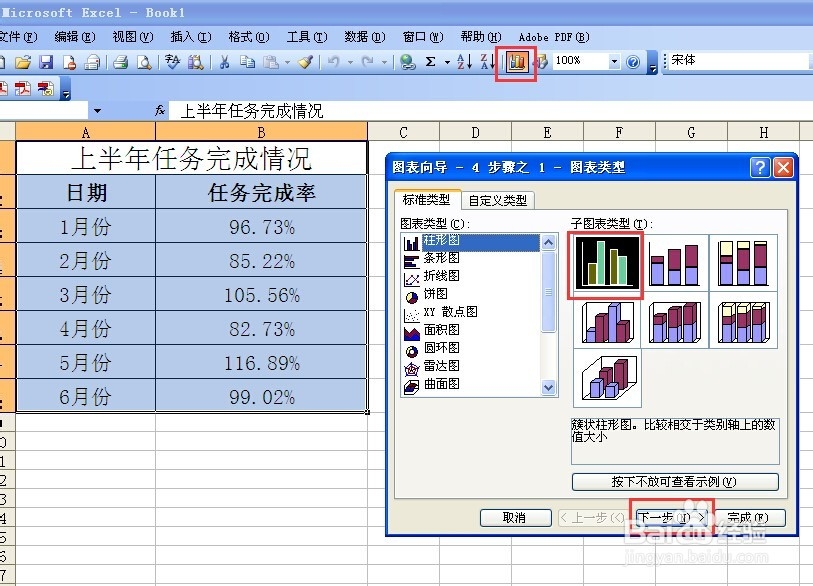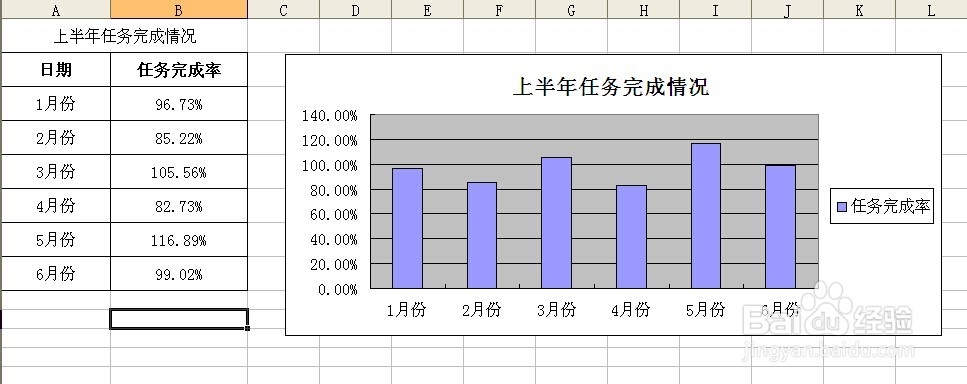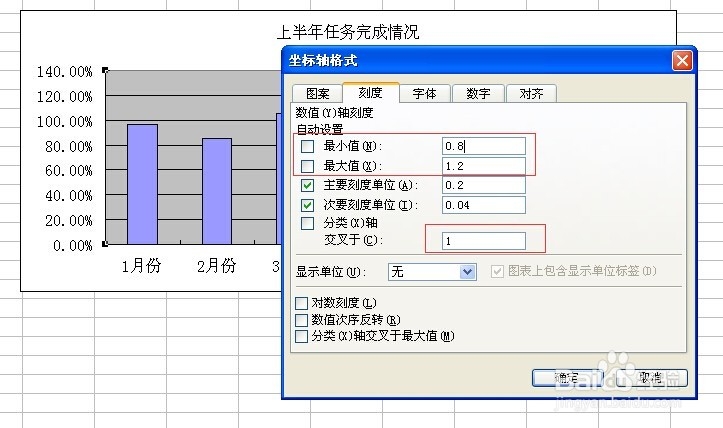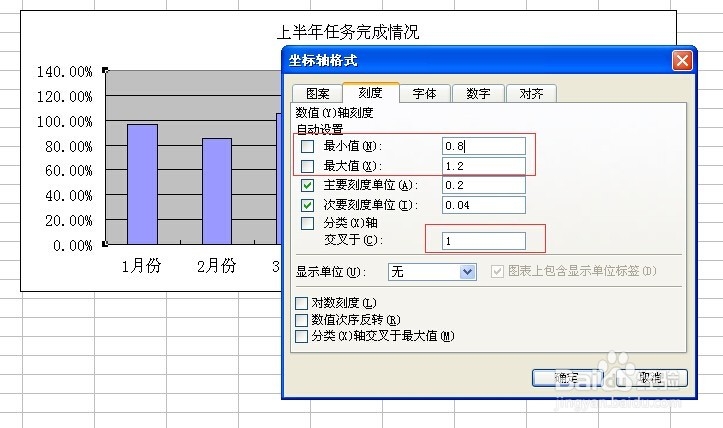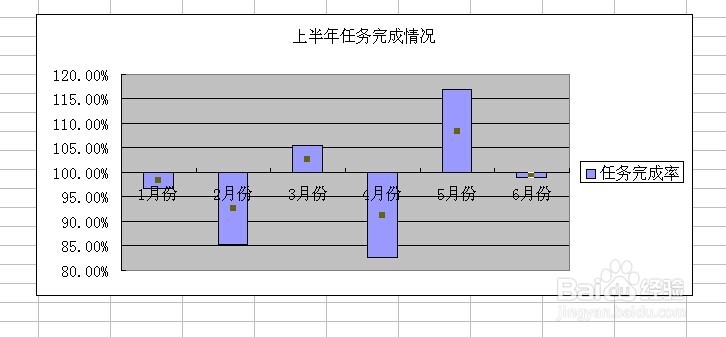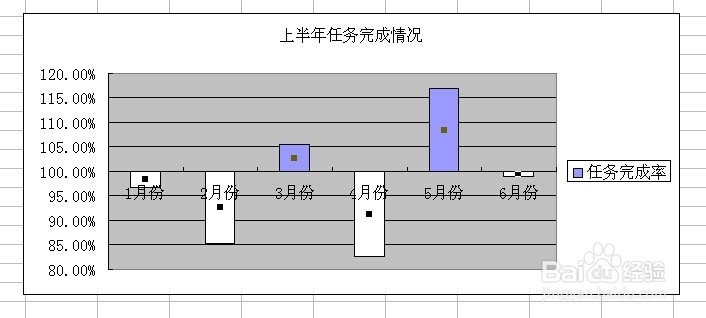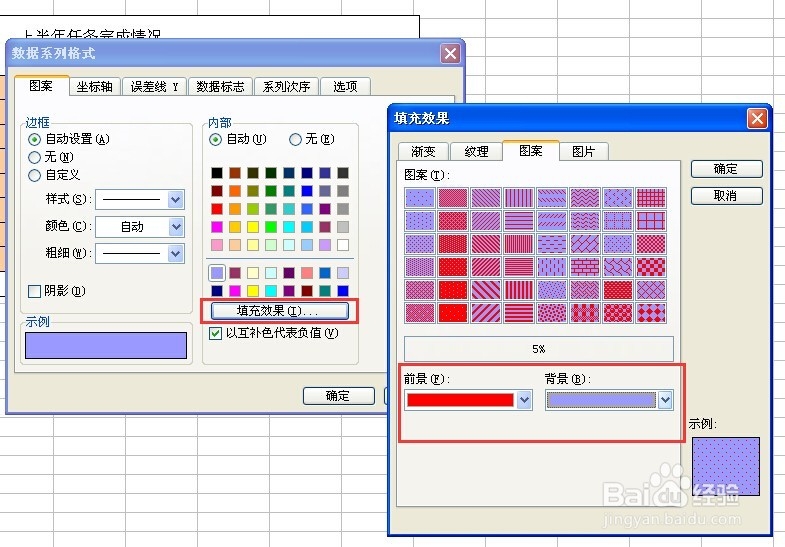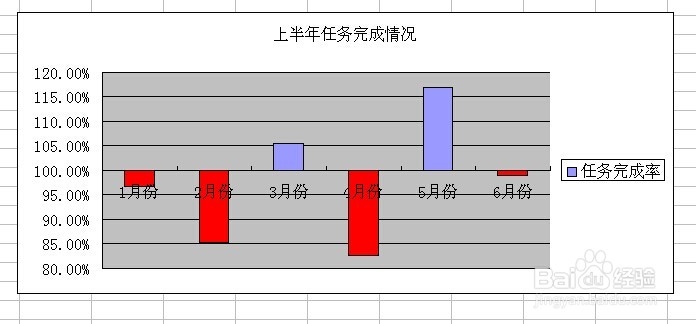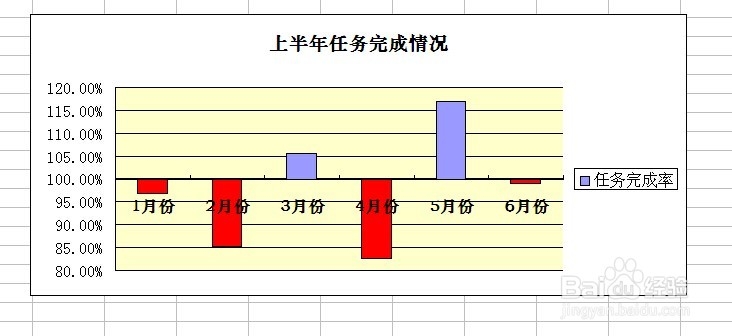在2003excel表中完成凸显任务完成情况的柱形图
1、现有1至6月份任务完成情况的数据
2、点击工具栏“插入”——“图表”——“柱形图”——“簇状柱形图”——“确定”
3、双击纵坐标轴——“刻度”,“最小值”设置为“0.8 ” “最大值”设置为“1.2” (设置的数值介于原始数据即可)
4、同时,将分类X轴 “交叉于”设置为“1”——“确定”
5、双击柱形图,点击“数据系列格式”——“图案”,选中“以互补色代表负值”——“确定”,此时横沪蝠喵杰坐标轴以下的柱形图显示为白色
6、再双击柱形图,点击“数据系列格式”——“图案”——“填充效果”,“前景色”设置为红色,“背景薄本窭煌色”设置为紫色——“确定”
7、再双击柱形图,点击“数据系列格式”——“图案”——“内部”,点击紫色——“确定”此时带有不同颜色的柱形图完成
8、对柱形图进行格式调整
声明:本网站引用、摘录或转载内容仅供网站访问者交流或参考,不代表本站立场,如存在版权或非法内容,请联系站长删除,联系邮箱:site.kefu@qq.com。
阅读量:36
阅读量:65
阅读量:71
阅读量:69
阅读量:22